Optimale Blue Mail Einstellungen für eine erfolgreiche Nutzung
Optimale Blue Mail Einstellungen für eine erfolgreiche Nutzung
Die Konfiguration der Blue Mail Einstellungen kann einen entscheidenden Einfluss auf Ihre E-Mail-Erfahrung haben. In diesem Artikel konzentrieren wir uns auf spezifische Aspekte der Einstellungen, die Ihnen helfen können, Ihre Nutzung der App zu optimieren.
1. Konto hinzufügen und verwalten
Um Blue Mail effektiv zu nutzen, müssen Sie zunächst Ihre E-Mail-Konten ordentlich hinzufügen und verwalten. Nutzen Sie den integrierten Setup-Assistenten von Blue Mail, um Ihre Konten schnell hinzuzufügen. Gehen Sie zu Einstellungen > Konten und wählen Sie Konto hinzufügen. Geben Sie Ihre E-Mail-Adresse und Passwort ein.
Beispiel: Wenn Sie eine Gmail-Adresse hinzufügen möchten, wählen Sie einfach Google aus der Liste der Anbieter. Blue Mail wird Sie durch den Zugangsprozess führen, sodass die Synchronisation nahezu automatisch erfolgt.
2. Benachrichtigungseinstellungen anpassen
Ein weiterer wichtiger Aspekt der Blue Mail Einstellungen sind die Benachrichtigungen. Sie können anpassen, wie und wann Sie über neue E-Mails informiert werden möchten. Gehen Sie zu Einstellungen > Benachrichtigungen. Hier können Sie festlegen, ob Sie Ton, Vibration oder Popup-Benachrichtigungen erhalten.
Forschung zeigt, dass effektive Benachrichtigungs-Management dazu beitragen kann, Ihre Produktivität zu erhöhen, indem es Ablenkungen minimiert. Experimentieren Sie mit verschiedenen Einstellungen, um herauszufinden, was für Sie am besten funktioniert.
3. E-Mail-Signaturen erstellen
Die E-Mail-Signatur ist ein oft übersehener, aber wichtiger Bestandteil der professionellen Kommunikation. In Blue Mail können Sie mehrere Signaturen erstellen und diese je nach Bedarf ändern. Gehen Sie zu Einstellungen > Signaturen und erstellen Sie eine neue Signatur oder bearbeiten Sie eine bestehende.
Beispiel: Für geschäftliche E-Mails können Sie eine formelle Signatur mit Ihrem Namen, Titel und Firmenlogo erstellen, während eine informelle Signatur für persönliche E-Mails eine einfachere und freundlichere Ansprache haben kann.
4. Posteingang organisieren
Die Organisation Ihres Posteingangs kann einen großen Unterschied in Ihrer Benutzererfahrung machen. Blue Mail bietet die Möglichkeit, E-Mails in verschiedene Ordner zu kategorisieren. Nutzen Sie die Funktion Smart Filter, um Ihre Mails nach Priorität zu sortieren. Gehen Sie zu Einstellungen > Posteingang und aktivieren Sie die gewünschten Filtereinstellungen.
Studien haben gezeigt, dass eine klare Struktur in der E-Mail-Verwaltung Stress abbauen und die Effizienz steigern kann. Nutzen Sie auch die Möglichkeit, bestimmte E-Mails als Favoriten zu markieren oder sie in Kategorien zu sortieren.
5. Datenschutz- und Sicherheitseinstellungen optimieren
Sicherheit sollte immer eine Priorität sein, besonders bei der Nutzung von E-Mail-Apps. Über die Blau-Mail-Einstellungen können Sie Ihre Sicherheitsoptionen anpassen. Gehen Sie zu Einstellungen > Sicherheit und aktivieren Sie die Zwei-Faktor-Authentifizierung für Ihre Konten, wenn verfügbar.
Studien belegen, dass die Implementierung dieser Sicherheitsmaßnahmen die Wahrscheinlichkeit von Phishing-Attacken drastisch reduzieren kann. Nutzen Sie zudem die integrierte Spam-Filter-Funktion, um unerwünschte Mails zu blockieren und Ihre Kommunikation sicherer zu gestalten.
Durch die Anpassung dieser spezifischen Blue Mail Einstellungen können Sie Ihre E-Mail-Nutzung nicht nur optimieren, sondern auch sicherer und effizienter gestalten. Experimentieren Sie mit den verschiedenen Funktionen, um herauszufinden, welche am besten zu Ihren Bedürfnissen passt.
Neue Beiträge

Welches Handy passt zu mir? Tipps zur Auswahl des idealen Smartphones
Technische Spezifikationen

Die Erfolgsgeschichte von Sony Ericsson: Innovationen und Zukunftsaussichten
Marktanalyse

Alles über Drohnen mit Kamera: Modelle, Tipps und Tricks für atemberaubende Luftaufnahmen
Rechtliche Aspekte

T-Online Mail IMAP Einstellungen: Eine Schritt-für-Schritt-Anleitung
Technologie

Was ist der Unterschied zwischen IMAP und POP3? Eine detaillierte Analyse
Technologie

IMAP in Outlook 2021 einrichten: Eine Schritt-für-Schritt-Anleitung
Technologie
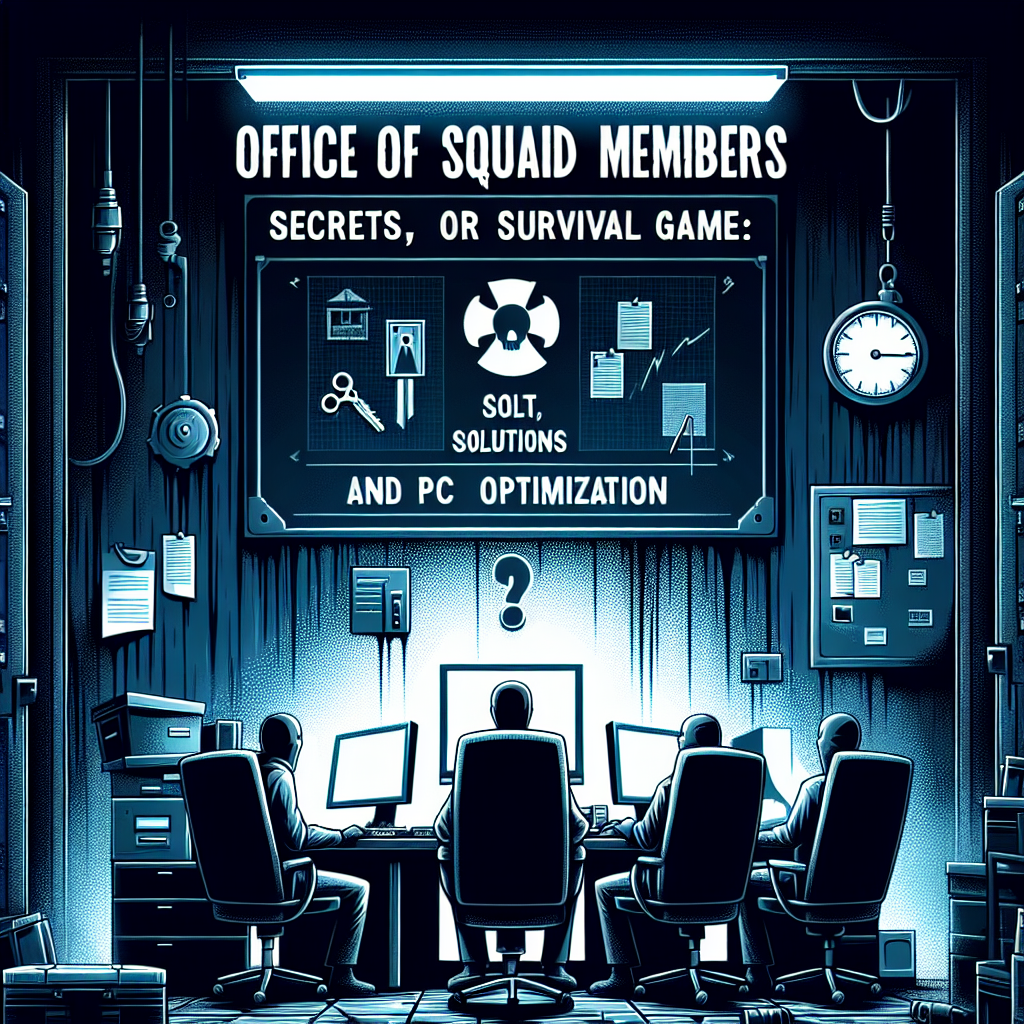
iCloud Mail funktioniert nicht – Lösungen für häufige Probleme
Technologie

Die optimalen Email Server Einstellungen für GMX: So richten Sie Ihr E-Mail-Konto ein
Technologie

SMTP-Server für Googlemail: Ein umfassender Leitfaden
Technologie

Posteingangsserver für mail.de: Alles, was Sie wissen müssen
Technologie
Beliebte Beiträge
Der Wert des Nokia 5110: Ein Klassiker der Mobilfunkgeschichte
Sammlerstücke
Perfekte DSLR Kamera wählen: Kaufberatung, Tipps & Vergleich
Kaufberatung
Die ultimative Anleitung zu Olympus Kameras: Tradition, Innovation und Qualität vereint in jeder Aufnahme
Produktvergleiche
Warum Sony Kameras die beste Wahl für Fotografen sind: Ein Blick auf Technologie und Bildqualität
Technologie
Die beste Vlog Kamera wählen: Tipps, Zubehör und Empfehlungen
Zubehör

Kasserver IMAP: Ein Leitfaden für effektive Nutzung und Troubleshooting
Fehlerbehebung
Die besten Unterwasserkameras 2021: Modelle, Tipps und Angebote
Produktbewertungen
LEGO 43230: Grenzenlose Kreativität und endloser Bauspaß - Ein Meisterwerk der Fantasie
Kreativität
Entdecke die Welt der Lumix Kameras: Qualität, Innovation und kreative Fotografie
Produktbewertungen
Alles über congstar Tarife mit Handy: Vielfalt, Preise & Sonderaktionen
Kundenerfahrungen